
![]()
Paramètres Adresses Utiles.
Par le biais du menu : ‘Autres > Adresses Utiles > Paramètres Adresses Utiles…’, on pourra déterminer les Zones de Sélection, les zones de Réserve ainsi que les libellés des Types d’Adresses Utiles Libres, ces même types qui terminent la liste dans la fenêtre : ‘Création Adresse Utile’, cette fenêtre renfermant une grande liste de Check-Boxes qui apparaît tout de suite lorsque l’on effectue la création d’une nouvelle Adresse Utile.
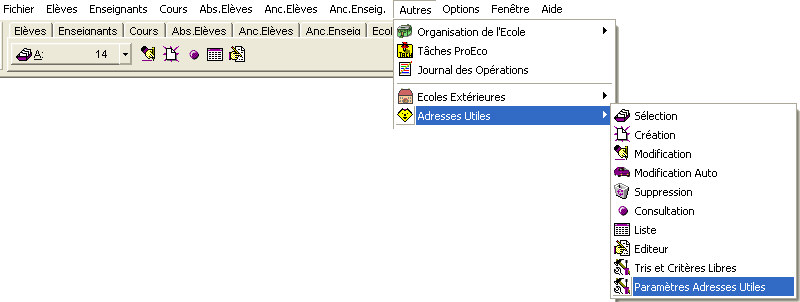
La fenêtre de Paramètres de configuration des Adresses Utiles.
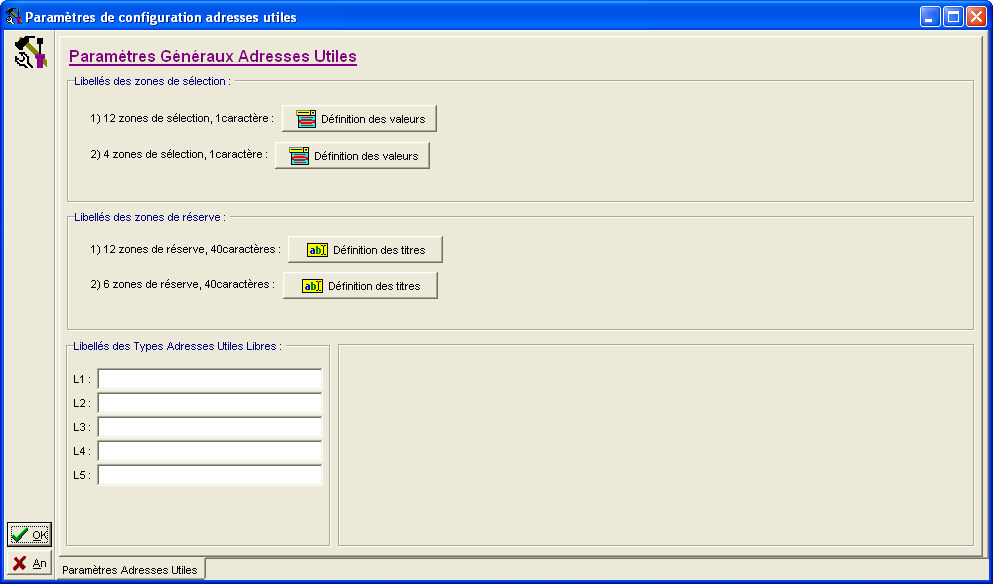
Les fonctions spécifiques à cette fenêtre :
|
|
Fermer la fenêtre en sauvegardant les paramètres encodés. |
|
|
Fermer la fenêtre, abandon de la procédure sans aucune sauvegarde. |
![]() Le cadre : ‘Libellés des zones de sélection :’.
Le cadre : ‘Libellés des zones de sélection :’.
Ce cadre contient deux boutons permettant chacun d’ouvrir une fenêtre d’encodage de définition de valeurs.
· ![]() Un clique sur le premier bouton pour ouvrir une fenêtre d’encodage des libellés des zones de sélection.
Un clique sur le premier bouton pour ouvrir une fenêtre d’encodage des libellés des zones de sélection. ![]()
· ![]() La fenêtre intitulée : ‘Définition des zones de sélection’ comprend 12 Zones de Sélection. Dans un premier temps, dans le champ du dessus à côté du numéro, on nommera la zone. Ensuite, dans la série des 25 champs en dessous, on énumérera les différentes valeurs que pourra contenir celle-ci.
La fenêtre intitulée : ‘Définition des zones de sélection’ comprend 12 Zones de Sélection. Dans un premier temps, dans le champ du dessus à côté du numéro, on nommera la zone. Ensuite, dans la série des 25 champs en dessous, on énumérera les différentes valeurs que pourra contenir celle-ci.
On pourra aussi, cocher ![]() la zone : ‘Accepte autres valeurs’ pour comme elle l’indique donner une valeur autre que celles définies dans les tables.
la zone : ‘Accepte autres valeurs’ pour comme elle l’indique donner une valeur autre que celles définies dans les tables.
![]() Noter ! La fenêtre ne pouvant afficher que cinq zones de sélection, on utilisera le curseur situé dans la partie basse de celle-ci pour atteindre les zones cachées.
Noter ! La fenêtre ne pouvant afficher que cinq zones de sélection, on utilisera le curseur situé dans la partie basse de celle-ci pour atteindre les zones cachées.
![]() Notez : Les informations affichées dans la fenêtre ci-dessous sont purement informatives et ne reflèteront pas forcément celles que vous affichera votre PROECO.
Notez : Les informations affichées dans la fenêtre ci-dessous sont purement informatives et ne reflèteront pas forcément celles que vous affichera votre PROECO.
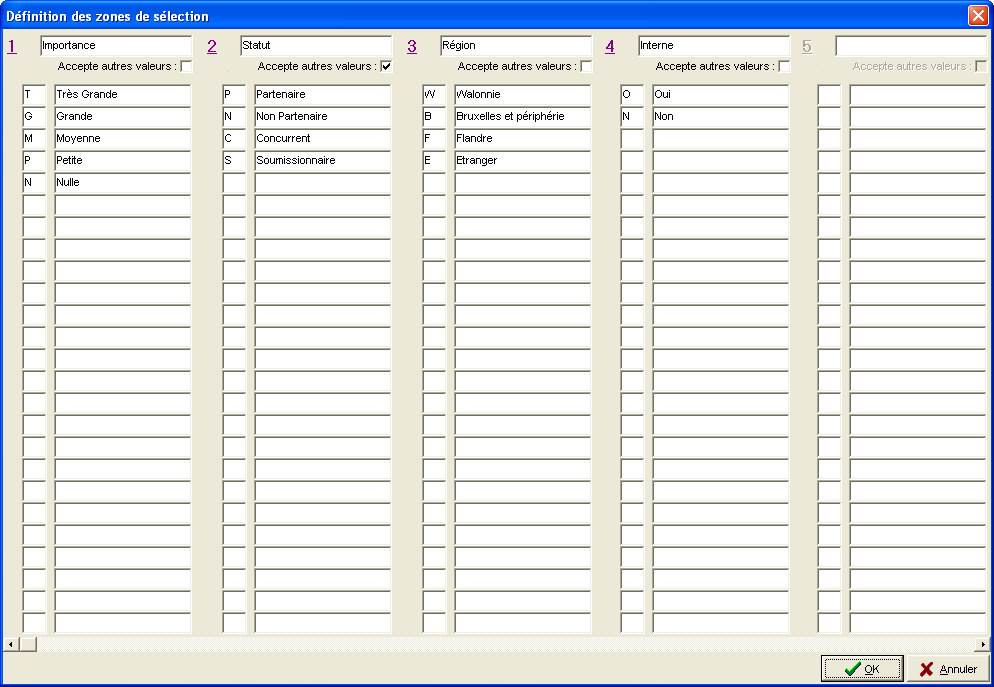
Sur chacune des lignes, dans le premier champ, on donnera la valeur alphanumérique sur un caractère. Dans le second champ, d’une longueur maximale de 60 caractères, on qualifiera la valeur.
· ![]() Un clique sur le deuxième bouton pour ouvrir une fenêtre identique à celle ci-dessus dans son concept. La différence sera que celle-ci ne comportera que quatre colonnes pour encoder la seconde série de Zones de Sélection. Ces Zones occuperont les quatre dernières positions (de 13 à 16), dans le cadre : ‘Zones de sélection’ dans la fenêtre de Sélection d’Adresses Utiles.
Un clique sur le deuxième bouton pour ouvrir une fenêtre identique à celle ci-dessus dans son concept. La différence sera que celle-ci ne comportera que quatre colonnes pour encoder la seconde série de Zones de Sélection. Ces Zones occuperont les quatre dernières positions (de 13 à 16), dans le cadre : ‘Zones de sélection’ dans la fenêtre de Sélection d’Adresses Utiles.
Les fonctions spécifiques à cette fenêtre :
|
|
Fermer la fenêtre en sauvegardant les Zones de Sélection encodées. |
|
|
Fermer la fenêtre, abandon de la procédure sans aucune sauvegarde. |
![]() Le cadre : ‘Libellés des zones de réserve :’.
Le cadre : ‘Libellés des zones de réserve :’.
· ![]() Un clique sur le premier bouton pour ouvrir une fenêtre d’encodage des libellés des zones de réserve.
Un clique sur le premier bouton pour ouvrir une fenêtre d’encodage des libellés des zones de réserve. ![]()
· ![]() La fenêtre intitulée : ‘Définition des zones de réserve’ comprend 12 Zones de Réserve. Ces Zones de Réserve sont composées d’un champ unique de 25 caractères alphanumériques, au maximum.
La fenêtre intitulée : ‘Définition des zones de réserve’ comprend 12 Zones de Réserve. Ces Zones de Réserve sont composées d’un champ unique de 25 caractères alphanumériques, au maximum.
![]() Notez : Les informations affichées dans la fenêtre ci-dessous sont purement informatives et ne reflèteront
Notez : Les informations affichées dans la fenêtre ci-dessous sont purement informatives et ne reflèteront
pas forcément celles que vous affichera votre PROECO.
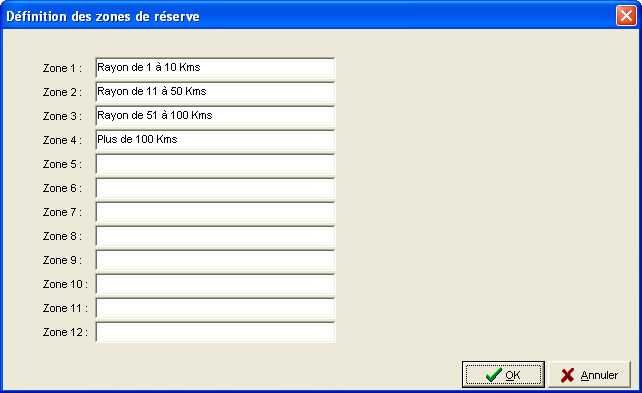
Les fonctions spécifiques à cette fenêtre :
|
|
Fermer la fenêtre en sauvegardant les Zones de Réserve encodées. |
|
|
Fermer la fenêtre, abandon de la procédure sans aucune sauvegarde. |
Dans chaque champ, on pourra encoder une valeur alphanumérique de maximum, 25 caractères. Ces valeurs apparaîtront lorsqu’on cliquera sur le bouton ![]() , lors de Sélection par Critères Spéciaux d’Adresses Utiles. On retrouvera ces Zones de Réserves dans la fenêtre ‘Choix donnée’. Il sera alors possible d’utiliser ces valeurs pour effectuer la sélection.
, lors de Sélection par Critères Spéciaux d’Adresses Utiles. On retrouvera ces Zones de Réserves dans la fenêtre ‘Choix donnée’. Il sera alors possible d’utiliser ces valeurs pour effectuer la sélection.
![]() Notez : Les informations affichées dans la fenêtre ci-dessous sont purement informatives et ne reflèteront pas forcément celles que vous affichera votre PROECO.
Notez : Les informations affichées dans la fenêtre ci-dessous sont purement informatives et ne reflèteront pas forcément celles que vous affichera votre PROECO.
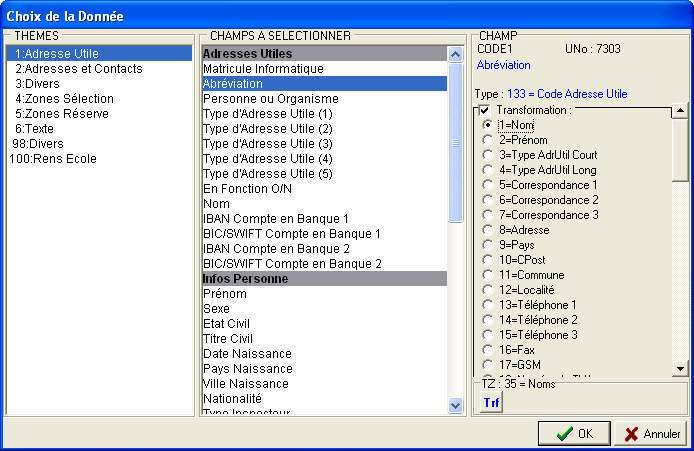
Voir ![]() le chapitre : Choix de la Donnée Adresses Utiles.
le chapitre : Choix de la Donnée Adresses Utiles.
Les fonctions spécifiques à cette fenêtre :
|
|
Fermer la fenêtre en valisant la Zone de Réserve. |
|
|
Fermer la fenêtre. |
· ![]() Un clique sur le deuxième bouton pour ouvrir une fenêtre identique à celle ci-dessus dans son concept. La différence sera que celle-ci ne comportera que six champs aux mêmes propriétés, pour encoder la seconde série de Zones de Réserve (les Zones de Réserves 13 à 18).
Un clique sur le deuxième bouton pour ouvrir une fenêtre identique à celle ci-dessus dans son concept. La différence sera que celle-ci ne comportera que six champs aux mêmes propriétés, pour encoder la seconde série de Zones de Réserve (les Zones de Réserves 13 à 18).
![]() Le cadre : ‘Libellés des Types Adresses Utiles Libres :’.
Le cadre : ‘Libellés des Types Adresses Utiles Libres :’.
Ce cadre met à disposition cinq champs de 25 caractères alphanumériques, maximum. Ceux-ci réfèreront à des Types d’Adresses Utiles Libres : ‘L1’ à ‘L5’. ProEco a déjà prédéfini 44 Types d’Adresses Utiles parmis celles qui seront susceptibles d’être couramment utilisées (![]() Exemple : des médecins, des membres du jury, des sociétés de transport de personnes, etc…). Cependant, il se peut qu’un Type d’Adresse Utile puisse faire défaut. C’est pour cela, que cinq possibilités sont laissées au service de l’utilisateur pour lui permettre de créer dynamiquement ceux-ci.
Exemple : des médecins, des membres du jury, des sociétés de transport de personnes, etc…). Cependant, il se peut qu’un Type d’Adresse Utile puisse faire défaut. C’est pour cela, que cinq possibilités sont laissées au service de l’utilisateur pour lui permettre de créer dynamiquement ceux-ci.